Udskriv hurtigt flere projektmapper eller regneark fra mapper i Excel
Kutools til Excel
Forøger Excel med 300+
Kraftfulde funktioner
Normalt, hvis du har brug for at udskrive flere projektmapper, skal du muligvis åbne hver projektmappe separat for at udskrive og derefter lukke alle projektmapper. Men med Kutools til Excel's Udskriv guiden til flere arbejdsbøger værktøj, kan du hurtigt:
Udskriv flere projektmapper fra et bibliotek
Udskriv flere projektmapper fra forskellige biblioteker
Udskriv bestemte eller specifikke regneark fra en projektmappe eller flere projektmapper
Udskriv kun diagramark fra en projektmappe eller flere projektmapper
Udskriv flere CSV- eller tekstfiler fra et bibliotek
Klik Kutools Plus > Trykning > Udskriv guiden til flere arbejdsbøger. Se skærmbilleder:
 |
 |
 |
Udskriv flere projektmapper fra et bibliotek
Hvis du vil udskrive flere eller specifikke projektmapper fra et bibliotek i Excel, skal du åbne Excel og derefter anvende dette værktøj ved at klikke Kutools Plus > Trykning > Udskriv guiden til flere arbejdsbøger. I Udskriv guiden til flere arbejdsbøger dialogboks, vælg venligst Alle de filer, der skal udskrives, er i samme bibliotek mulighed. Se skærmbillede:

Klik derefter på Næste for at gå til trin 2, skal du angive en mappe, der indeholder de projektmapper, du vil udskrive ved at klikke på Gennemse knap. Konfigurer indstillingerne i henhold til nedenstående skærmbillede. Se skærmbillede:

A: Klik venligst Gennemse for at vælge en mappe, der indeholder de projektmapper eller CSV, tekstfiler, du vil udskrive.
B: Du kan hurtigt angive filtyperne. For eksempel, for kun at udskrive projektmapper eller regneark, skal du kun kontrollere Excel-projektmapper, hvis du vil udskrive CSV, tekstfiler fra den samme mappe, skal du kontrollere indstillingen Tekstfiler.
C: Du kan også angive filtypen ved at indtaste filtypen, f.eks * .xls.
D: Det angiver, hvor mange projektmapper eller filer der udskrives.
Klik Næste knappen for at gå til trin 3. Hvis du vil udskrive hele projektmappen, skal du vælge Hele projektmappen, og tjek den projektmappe, du vil udskrive. Se skærmbillede:

Klik Næste for at gå til trin 4 og angive udskrivningsindstillingerne. Se skærmbillede:

A: Stille tilstand: Det åbner ikke de filer, der skal udskrives.
Generer en oversigtsrapport: Den genererer en rapport, der indeholder oplysningerne om de filer, der skal udskrives
og viser også de fejl, der opstod.
Deaktiver automatiske makroer: De automatiske makroer udføres ikke i de åbne projektmapper.
B: Links & eksterne referencer: Det opdaterer links og fjernreferencer, når hver fil åbnes.
Klik på i trin 4 Finish for at starte udskrivningen. Tip: Hvis du tjekkede Generer en oversigtsrapport valgmulighed, genererer den en oversigtsrapport i en Excel-projektmappe, når udskrivningen er slut.
Udskriv flere projektmapper fra forskellige biblioteker
Hvis du vil udskrive flere projektmapper fra forskellige biblioteker i Excel, skal du åbne Excel og anvende dette værktøj ved at klikke Kutools Plus > Trykning > Udskriv guiden til flere arbejdsbøger. I Udskriv guiden til flere arbejdsbøger dialogboks, vælg venligst De filer, der skal udskrives, findes i flere kataloger. Se skærmbillede:

Klik derefter på Næste Klik på knappen for at gå til trin 2 Tilføj filer knappen for at tilføje de projektmapper, du vil udskrive. Se skærmbillede:

Klik Næste knappen for at gå til trin 3. Hvis du vil udskrive hele projektmappen, skal du vælge Hele projektmappen, og tjek den projektmappe, du vil udskrive. Se skærmbillede:

Klik Næste for at gå til trin 4 og angive udskrivningsindstillingerne. Se skærmbillede:

A: Stille tilstand: Det åbner ikke de filer, der skal udskrives.
Generer en oversigtsrapport: Den genererer en rapport, der indeholder oplysningerne om de filer, der skal udskrives, og som også viser de fejl, der opstod.
Deaktiver automatiske makroer: De automatiske makroer udføres ikke i de åbne projektmapper.
B: Links & eksterne referencer: Det opdaterer links og fjernreferencer, når hver fil åbnes.
Klik på i trin 4 Finish for at starte udskrivningen. Tip: Hvis du tjekkede Generer en oversigtsrapport valgmulighed, genererer den en oversigtsrapport i en Excel-projektmappe, når udskrivningen er slut.
Udskriv bestemte eller specifikke regneark fra en projektmappe eller flere projektmapper
Hvis du vil udskrive bestemte eller specifikke regneark fra en projektmappe eller flere projektmapper, skal du åbne Excel og anvende dette værktøj ved at klikke Kutools Plus > Trykning > Udskriv guiden til flere arbejdsbøger. I Udskriv guiden til flere arbejdsbøger dialogboks, vælg venligst Alle filer, der skal udskrives, er i samme bibliotek. Se skærmbillede:

Klik derefter på Næste for at gå til trin 2, skal du angive en mappe, der indeholder de projektmapper, du vil udskrive ved at klikke på Gennemse knap. Konfigurer indstillingerne i henhold til nedenstående skærmbillede. Se skærmbillede:

A: Klik venligst Gennemse knappen for at vælge en mappe, der indeholder worbooks eller CSV, tekstfiler, du vil udskrive.
B: Du kan hurtigt angive filtyperne. For eksempel, hvis du kun udskriver projektmapper eller regneark, skal du kun markeres
Excel-workboks-indstillingen, hvis du vil udskrive CSV, tekstfiler fra den samme mappe, skal du også markere indstillingen Tekstfiler.
C: Du kan også angive filtypen ved at indtaste filtypen, f.eks * .xls.
D: Det angiver, hvor mange projektmapper eller filer der udskrives.
Klik Næste knap for at gå til trin 3. Hvis du vil udskrive bestemte eller specifikke regneark fra en projektmappe eller flere projektmapper, skal du vælge Angiv ark, og kontroller venligst projektmappen og de regneark, du vil udskrive. Se skærmbillede:

Klik Næste for at gå til trin 4 og angive udskrivningsindstillingerne. Se skærmbillede:

A: Stille tilstand: Det åbner ikke de filer, der skal udskrives.
Generer en oversigtsrapport: Den genererer en rapport, der indeholder oplysningerne om de filer, der skal udskrives, og som også viser de fejl, der opstod.
Deaktiver automatiske makroer: De automatiske makroer udføres ikke i de åbne projektmapper.
B: Links & eksterne referencer: Det opdaterer links og fjernreferencer, når hver fil åbnes.
Klik på i trin 4 Finish for at starte udskrivningen. Tip: Hvis du tjekkede Generer en oversigtsrapport valgmulighed, genererer den en oversigtsrapport i en Excel-projektmappe, når udskrivningen er slut.
Udskriv kun diagramark fra en projektmappe eller flere projektmapper
Hvis du kun vil udskrive diagramark (regneark) fra en projektmappe eller flere projektmapper, der findes i den samme mappe, skal du åbne Excel og anvende dette værktøj ved at klikke Kutools Plus > Trykning > Udskriv guiden til flere arbejdsbøger. I Udskriv guiden til flere arbejdsbøger dailog box, vælg venligst Alle filer, der skal udskrives, er i samme bibliotek. Tip: diagramark - Et ark i en projektmappe, der kun indeholder et diagram. Et diagramark er fordelagtigt, når du vil se et diagram eller en PivotChart-rapport separat fra regnearkdata eller en PivotTable-rapport. Se skærmbillede:

Klik derefter på Næste knap for at gå til trin 2, skal du angive en mappe, der indeholder de projektmapper, som du kun vil udskrive diagramarkene ved at klikke på Gennemse knap. Konfigurer indstillingerne i henhold til nedenstående skærmbillede. Se skærmbillede:

A: Klik venligst Gennemse for at vælge en mappe, der indeholder de projektmapper eller CSV, tekstfiler, du vil udskrive.
B: Du kan hurtigt angive filtyperne. For eksempel, for kun at udskrive projektmapper eller regneark, skal du kun markere indstillingen Excel-projektmapper. Hvis du vil udskrive CSV, tekstfiler fra samme mappe, skal du også markere indstillingen Tekstfiler.
C: Du kan også angive filtypen ved at indtaste filtypen, f.eks * .xls.
D: Det angiver, hvor mange projektmapper eller filer der udskrives.
Klik Næste knap for at gå til trin 3. Hvis du kun vil udskrive diagramark eller regneark fra en projektmappe eller flere projektmapper, skal du vælge Kun diagramark, så kontrolleres kun diagramarkene på listen. Se skærmbillede:

Klik Næste for at gå til trin 4 og angive udskrivningsindstillingerne. Se skærmbillede:

A: Stille tilstand: Det åbner ikke de filer, der skal udskrives.
Generer en oversigtsrapport: Den genererer en rapport, der indeholder oplysningerne om de filer, der skal udskrives, og som også viser de fejl, der opstod.
Deaktiver automatiske makroer: De automatiske makroer udføres ikke i de åbne projektmapper.
B: Links & eksterne referencer: Det opdaterer links og fjernreferencer, når hver fil åbnes.
Klik på i trin 4 Finish for at starte udskrivningen. Tip: Hvis du tjekkede Generer en oversigtsrapport valgmulighed, genererer den en oversigtsrapport i en Excel-projektmappe, når udskrivningen er slut.
Udskriv flere CSV- eller tekstfiler fra et bibliotek
Hvis du kun vil udskrive flere CSV-filer og tekstfiler fra et bibliotek i Excel, skal du åbne Excel og anvende dette værktøj ved at klikke Kutools Plus > Trykning > Udskriv guiden til flere arbejdsbøger. I Udskriv guiden til flere arbejdsbøger dailog box, vælg venligst Alle filer, der skal udskrives, er i samme bibliotek. Se skærmbillede:

Klik derefter på Næste knap for at gå til trin 2, skal du angive en mappe, der indeholder de CSV-filer og tekstfiler, som du vil udskrive ved at klikke på Gennemse knap. Konfigurer indstillingerne i henhold til nedenstående skærmbillede. Bemærk: Kontroller kun tekstfiler i trin 2. Se skærmbillede:
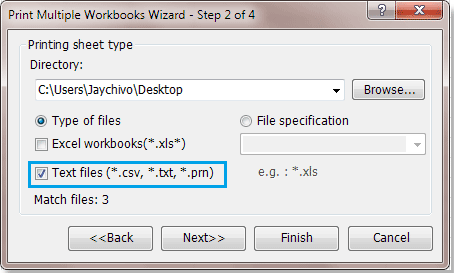
A: Klik venligst Gennemse knappen for at vælge en mappe, der indeholder worbooks eller CSV, tekstfiler, du vil udskrive.
Klik Næste knappen for at gå til trin 3. Hvis du kun vil udskrive CSV-filer og tekstfiler, skal du vælge Hele projektmappen, så kontrolleres alle CSV-filer og tekstfiler på listen. Se skærmbillede:

Klik Næste for at gå til trin 4 og angive udskrivningsindstillingerne. Se skærmbillede:

A: Stille tilstand: Det åbner ikke de filer, der skal udskrives.
Generer en oversigtsrapport: Den genererer en rapport, der indeholder oplysningerne om de filer, der skal udskrives, og som også viser de fejl, der opstod.
Deaktiver automatiske makroer: De automatiske makroer udføres ikke i de åbne projektmapper.
B: Links & eksterne referencer: Det opdaterer links og fjernreferencer, når hver fil åbnes.
Klik på i trin 4 Finish for at starte udskrivningen. Tip: Hvis du tjekkede Generer en oversigtsrapport valgmulighed, genererer den en oversigtsrapport i en Excel-projektmappe, når udskrivningen er slut.
Demo: udskriv flere projektmapper eller regneark fra mapper i Excel
Følgende værktøjer kan i høj grad spare din tid og penge, hvilken er den rigtige for dig?
Office-fanen: Brug af praktiske faner på dit Office, som vejen for Chrome, Firefox og New Internet Explorer.
Kutools til Excel: Mere end 300 avancerede funktioner til Excel 2021, 2019, 2016, 2013, 2010, 2007 og Office 365.
Kutools til Excel
Den ovenfor beskrevne funktionalitet er kun en af 300 kraftfulde funktioner i Kutools til Excel.
Designet til Excel(Office) 2021, 2019, 2016, 2013, 2010, 2007 og Office 365. Gratis download og brug i 30 dage.
